金狮镖局 Design By www.egabc.com
原图

最终效果

1、新建文档500x330像素,背景填充#010500,建新层,用大口径柔角白色笔刷在画面点一下,不透明度60%。

2、建新层,用柔角笔刷前景色分别为#f38c11 #2afaf0 #c94ce1在画布底部点几下,图层模式叠加。
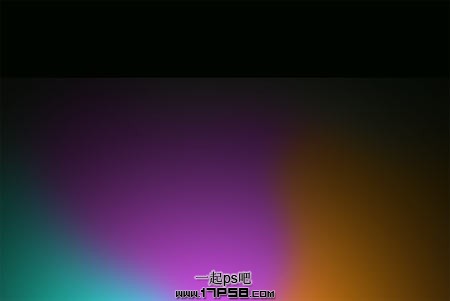
3、建新层,用白色柔角画笔涂抹几下。

4、滤镜 > 模糊 > 径向模糊,图层模式改为叠加。

5、到网上搜一个人物图片,用各种工具把主体人物抠出,拖入文档中。我用的是快速选择工具,photoshopCS5才有。

6、Ctrl+T放大一些,填充黑色,ctrl+J复制一层,填充白色,挪到黑色层底部。白色层添加蒙版,去掉一些多余的白色。

7、下载烟雾素材,拖入文档中,图层模式滤色,一个在人物层顶部,另一个在底部。用其它笔刷在底部添加光影效果。

8、人物层底部建新层,画一个正圆,高斯模糊一下,添加外发光图层样式,ctrl+G群组,图层模式颜色减淡。

9、为了产生逆光效果,下载头发笔刷,建新层,白色前景色在头部附近点几下,或者把老外效果的头发拿来直接用,添加蒙版,把多余的部分隐藏。

最终效果:


最终效果

1、新建文档500x330像素,背景填充#010500,建新层,用大口径柔角白色笔刷在画面点一下,不透明度60%。

2、建新层,用柔角笔刷前景色分别为#f38c11 #2afaf0 #c94ce1在画布底部点几下,图层模式叠加。
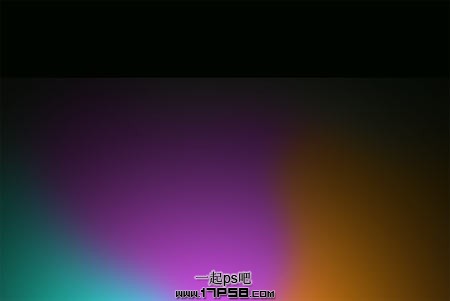
3、建新层,用白色柔角画笔涂抹几下。

4、滤镜 > 模糊 > 径向模糊,图层模式改为叠加。

5、到网上搜一个人物图片,用各种工具把主体人物抠出,拖入文档中。我用的是快速选择工具,photoshopCS5才有。

6、Ctrl+T放大一些,填充黑色,ctrl+J复制一层,填充白色,挪到黑色层底部。白色层添加蒙版,去掉一些多余的白色。

7、下载烟雾素材,拖入文档中,图层模式滤色,一个在人物层顶部,另一个在底部。用其它笔刷在底部添加光影效果。

8、人物层底部建新层,画一个正圆,高斯模糊一下,添加外发光图层样式,ctrl+G群组,图层模式颜色减淡。

9、为了产生逆光效果,下载头发笔刷,建新层,白色前景色在头部附近点几下,或者把老外效果的头发拿来直接用,添加蒙版,把多余的部分隐藏。

最终效果:

标签:
绚丽,背光效果
金狮镖局 Design By www.egabc.com
金狮镖局
免责声明:本站文章均来自网站采集或用户投稿,网站不提供任何软件下载或自行开发的软件!
如有用户或公司发现本站内容信息存在侵权行为,请邮件告知! 858582#qq.com
金狮镖局 Design By www.egabc.com
暂无Photoshop把人物图片处理成绚丽的背光效果的评论...
P70系列延期,华为新旗舰将在下月发布
3月20日消息,近期博主@数码闲聊站 透露,原定三月份发布的华为新旗舰P70系列延期发布,预计4月份上市。
而博主@定焦数码 爆料,华为的P70系列在定位上已经超过了Mate60,成为了重要的旗舰系列之一。它肩负着重返影像领域顶尖的使命。那么这次P70会带来哪些令人惊艳的创新呢?
根据目前爆料的消息来看,华为P70系列将推出三个版本,其中P70和P70 Pro采用了三角形的摄像头模组设计,而P70 Art则采用了与上一代P60 Art相似的不规则形状设计。这样的外观是否好看见仁见智,但辨识度绝对拉满。
更新日志
2025年01月09日
2025年01月09日
- 小骆驼-《草原狼2(蓝光CD)》[原抓WAV+CUE]
- 群星《欢迎来到我身边 电影原声专辑》[320K/MP3][105.02MB]
- 群星《欢迎来到我身边 电影原声专辑》[FLAC/分轨][480.9MB]
- 雷婷《梦里蓝天HQⅡ》 2023头版限量编号低速原抓[WAV+CUE][463M]
- 群星《2024好听新歌42》AI调整音效【WAV分轨】
- 王思雨-《思念陪着鸿雁飞》WAV
- 王思雨《喜马拉雅HQ》头版限量编号[WAV+CUE]
- 李健《无时无刻》[WAV+CUE][590M]
- 陈奕迅《酝酿》[WAV分轨][502M]
- 卓依婷《化蝶》2CD[WAV+CUE][1.1G]
- 群星《吉他王(黑胶CD)》[WAV+CUE]
- 齐秦《穿乐(穿越)》[WAV+CUE]
- 发烧珍品《数位CD音响测试-动向效果(九)》【WAV+CUE】
- 邝美云《邝美云精装歌集》[DSF][1.6G]
- 吕方《爱一回伤一回》[WAV+CUE][454M]
